Ako získať prístup k systému BIOS na notebookoch a stolových počítačov
Vzdelávací Program Windows / / December 19, 2019
verzia Modern BIOS vyzerať inak, ale problém je, že majú jedno - počiatočné nastavenie a kontrola stavu počítača. Prístup k nim je tiež možné rovnakým spôsobom. Dokonca aj keď pred vami UEFI rozhranie, sa často líšia nielen svojím vzhľadom, ale aj podporou myši a ruského jazyka.
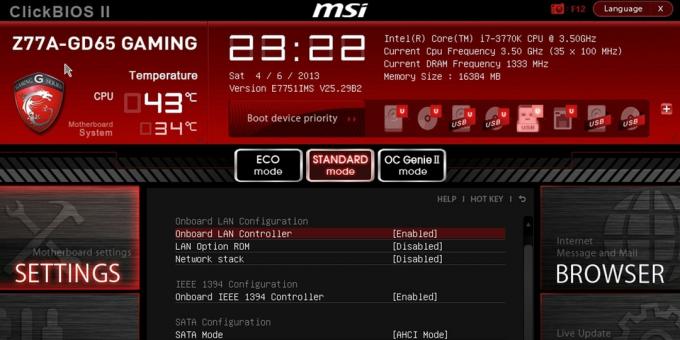
Ako vstúpiť do systému BIOS, ak je stacionárny PC
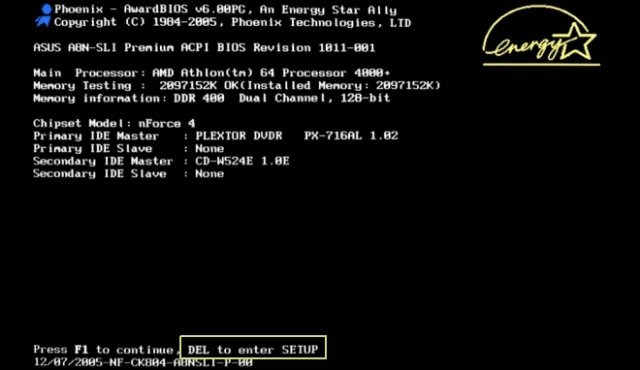
Ak chcete prejsť do ponuky BIOS v počítači, pri spustení budete musieť stlačiť kláves Del, vo výnimočných prípadoch - F2. Zvyčajne je správny kľúč je zobrazený na obrazovke sa zobrazí informácia o operačnom systéme. vyzerá správa takto: «Press F1 pokračovať DEL pre vstup nastavenie», «Press DEL spustiť inštalačný program» alebo «Prosím stlačte tlačidlo DEL alebo F2 pre zadanie nastavení UEFI BIOS».
Stlačte zadaný kľúč je nutné v okamihu odňatia takéto správy. Aby bolo jasno, možno stlačiť niekoľkokrát. Ale ak máte stále nemajú čas čakať, kým windows spustiť a reštartujte počítač a skúste to znova.
Pri každom načítaní vyskúšať len jeden kľúč. Pozrite sa na niekoľko možností, ktoré jednoducho nemusia mať čas.
Ako vstúpiť do BIOSu, keď je notebook zapnutý
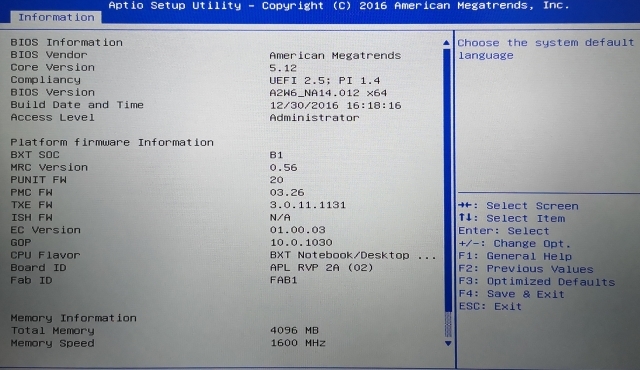
V závislosti na výrobcovi, roku výroby a notebookov série vstúpiť do systému BIOS môžu byť rôzne. Použiť rôzne kľúče, alebo dokonca kombinácieA s uvedením správ na obrazovke vpravo a nemôže byť.
Je lepšie skontrolovať iba jednu z možných variantov naraz. Ak to nebude fungovať, čakanie na spustenie systému Windows, reštartujte počítač a skúste iný kľúč alebo kombinácia. Skontrolovať niekoľko možností, sú za to nestojí, pretože sa nemôžete dostať správne množstvo času.
notebooky ASUS
Najčastejšie sa ísť do BIOSu pri zapnutí notebooku pomocou klávesy F2. Menej časté varianty - DEL a F9.
Ak to nepomôže, vypnite notebook, podržte Esc a potom stlačte tlačidlo napájania. Nepúšťajte Esc, kým kým obrazovke sa zobrazí ponuka Boot. V ňom budete musieť ísť do Enter Setup a stlačte Enter.
Asus notebooky
Notebooky Acer sa najčastejšie používajú klávesy F1 a F2 a kombinácie Ctrl + Alt + Esc. Rad Acer Aspire musieť Ctrl + F2. V rade TravelMate a Extensa vstúpiť do BIOSu zvyčajne potrebné stlačiť kláves F2 alebo Del. U starších modelov notebooku Acer môže nastať kombinácia Ctrl + Alt + Del a Ctrl + Alt + Esc.
Lenovo notebooky
Pre vstup do BIOS na Lenovo laptopoch často potrebné stlačiť kláves F2. V mnohých Ultrabooks a hybridné notebooky množstvo funkčného tlačidla je možné aktivovať iba pomocou Fn, a preto je potrebné stlačiť Fn + F2. Kde vzácnejšie F8 a Del klávesy.

Rad notebookov na bočnom paneli alebo vedľa tlačidla napájania je špeciálne tlačidlo pre vstup do BIOSu. Kliknite na neho je možné iba v prípade, zápisník off.
notebooky HP
Pre vstup do BIOS na HP notebooky zvyčajne musieť stlačte klávesu F10, alebo Esc. Ale staršie modely môžu potrebovať Del, F1, F11 alebo F8.
Samsung notebooky
Prístroj Samsung je najčastejšie vstúpiť do BIOSu je nutné stlačiť F2, F8, F12, alebo Del. V prípade prístupu k F-series iba po stlačení tlačidla Fn bude vyžadovať kombináciu: Fn + F2, Fn + F8 alebo Fn + F12.
Sony notebooky

Modely radu Vaio môže mať vyhradené tlačidlo ASSIST. Ak kliknete na neho v čase notebook boot, menu s možnosťou výberu nastavenia štartu systému BIOS.
V starších notebookov možno použiť klávesy F1, F2, F3, a Del.
Dell notebooky
V prípade Dell notebookov je najčastejší variant transformácie v systéme BIOS - F2. O niečo menej časté F1, F10, Del, Esc a Insert.
Ako prejsť na UEFI vo Windows 8, 8.1 a Windows 10
Najnovšia verzia windows notebooky s UEFI vstúpiť do podsystému IO môže a už načítaný systém. Ak chcete urobiť, prejdite na "Nastavenia" a pôsobí v závislosti od verzie operačného systému.
Pre Windows 8
"Zmena možnosťou nastavenia počítača» → «General» → «špeciálnu uvádzaciu» → «teraz reštartovať» → «Diagnostics» → «Rozšírené nastavenie» → «Parametre firmware UEFI-» → «Reload».
Pre Windows 8.1
"Zmena nastavenia počítača» → «Inovácia a renovácie» → «obnovu» → «Zvláštne možnosťou spustenia» → "Restart teraz» → «Diagnostics» → «Rozšírené nastavenie» → «Parametre firmvér UEFI» → "Reload".
Pre Windows 10
"Aktualizácia a bezpečnosť» → «obnovu» → «špeciálna uvádzacia ponuka» → «Reštartovať teraz» → «Vyhľadávanie Riešenie problémov »→« Rozšírené nastavenie »→« Parametre firmware UEFI- »→« Reload. "

Pre Windows 10, existuje alternatívny spôsob, ako prechod na UEFI z prihlasovacej obrazovke alebo v ponuke "Štart". V oboch prípadoch je potrebné kliknúť na ikonku "Vypnúť", podržte stlačený kláves Shift k resetu behu. Táto akcia sa otvorí zvláštne sekcii možnosti spusteniu.

Potom budete vykonávať rovnaké kroky ako v predchádzajúcom postupe. To znamená, že budete musieť ísť na "Riešenie problémov", vyberte "Advanced Options" a "Nastavenie UEFI firmvéru" a potom kliknite na tlačidlo "Restart".
pozri tiež
- Ako mám resetovať BIOS a oživiť počítač →
- Ako dať heslo pre BIOS, ktoré ochráni váš počítač →
- Čo robiť, ak nechcete zapnúť počítač →



